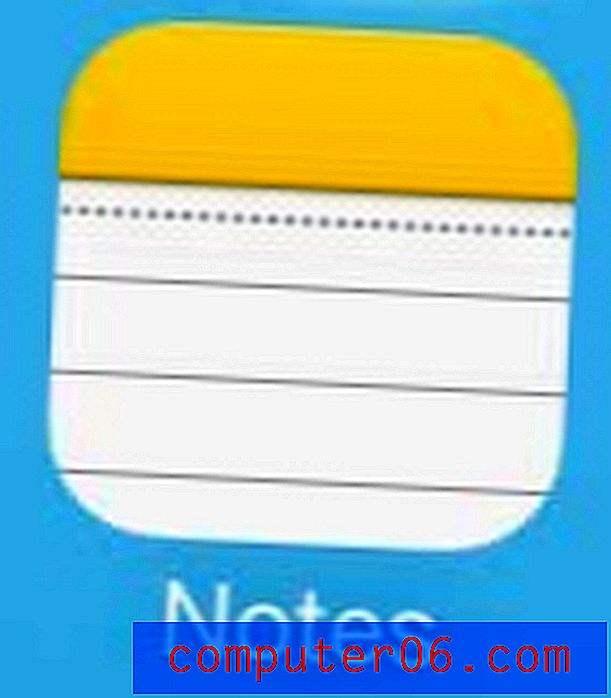Come abilitare la registrazione dello schermo su un iPhone 7
Sei stato a lungo in grado di catturare schermate su un iPhone premendo contemporaneamente il pulsante di accensione e il pulsante Home. Questo è un ottimo modo per condividere le immagini del tuo schermo con altri, ed è qualcosa che sto usando su questo sito da un po 'di tempo per i miei tutorial su iPhone.
Ma fino a iOS 11, non c'era un modo semplice per registrare un video del tuo schermo. Fortunatamente questo è cambiato ed è ora possibile registrare video sullo schermo del tuo iPhone. Il nostro tutorial di seguito ti mostrerà come abilitare questa funzione in iOS 11 in modo da poter iniziare a registrare video dal Control Center del tuo dispositivo.
Come attivare la funzione di registrazione dello schermo in iOS 11
I passaggi di questo articolo sono stati eseguiti su un iPhone 7 Plus in iOS 11.2.6. Nota che questa funzione non è disponibile nelle versioni iOS precedenti alla 11. Se non esegui iOS 11, puoi leggere qui sull'aggiornamento.
Passaggio 1: apri l'app Impostazioni .

Passaggio 2: selezionare il Centro di controllo .
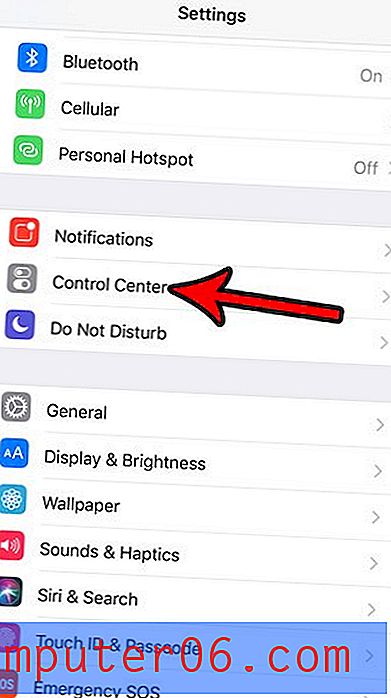
Passaggio 3: tocca l'opzione Personalizza controlli .
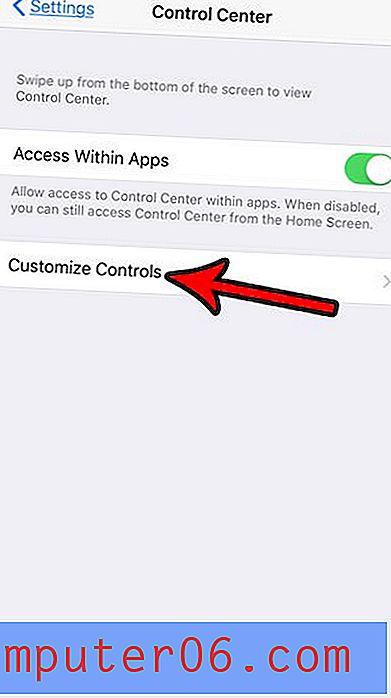
Passaggio 4: scorrere verso il basso e toccare il verde + accanto a Registrazione schermo .
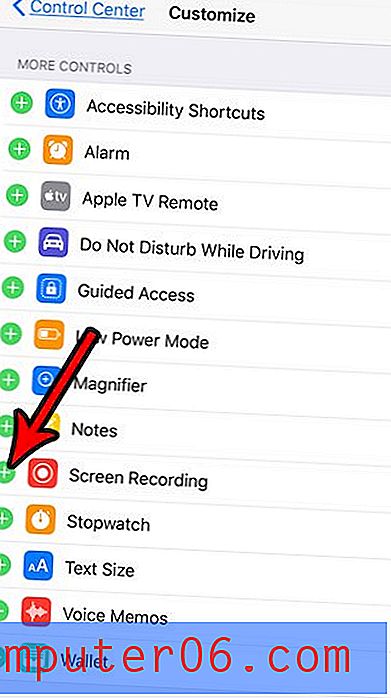
Per avviare la registrazione dello schermo, scorrere verso l'alto dalla parte inferiore dello schermo per aprire il Centro di controllo, quindi toccare il pulsante Registrazione schermo .
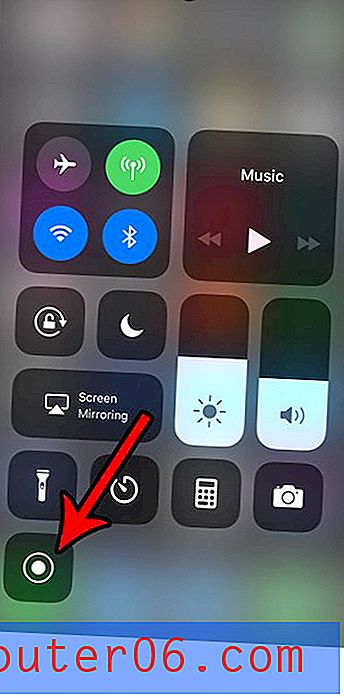
È possibile interrompere la registrazione dello schermo premendo di nuovo lo stesso pulsante o premendo la barra rossa nella parte superiore dello schermo e scegliendo l'opzione Stop . Il video registrato verrà salvato nell'album Video nell'app Foto.
Se stai registrando molti video sul tuo dispositivo, lo spazio di archiviazione potrebbe diventare un problema. Leggi la nostra guida completa all'eliminazione degli elementi di iPhone per alcuni suggerimenti su file e app che puoi rimuovere per aumentare la memoria disponibile.